Jak dbać o laptopa podczas pracy w domu?
Opublikowany: 2022-02-27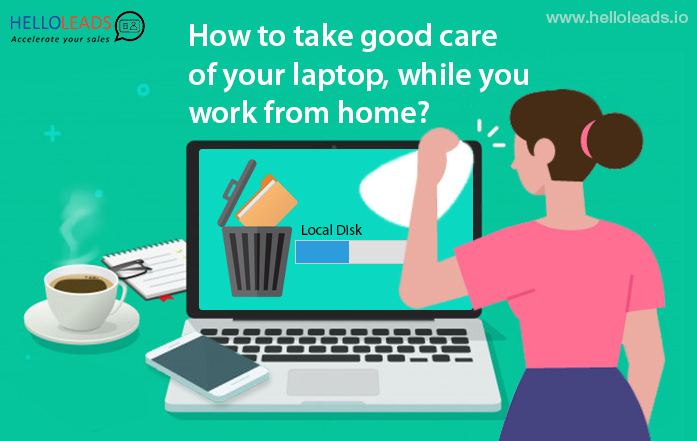
Wraz z Tobą Twój dobry przyjaciel – Twój laptop – również przeniósł się z biura na stół kuchenny dzięki Covid19.
Praca w domu, w skrócie określana jako WFH, stała się bardzo powszechna i będzie trwać jeszcze przez wiele miesięcy lub lat, w zależności od kierunku, w jakim przyjmie pandemia.
Nie każdy jest przyzwyczajony lub zaznajomiony z pracą w domu. Dla wielu pracujących profesjonalistów ten trend pracy w domu jest nieznany.
Praca w domu może wydawać się dziwna osobom zatrudnionym na miejscu, przy sprzęcie lub w jakimkolwiek innym zawodzie. Ale dla specjalistów od oprogramowania przejście na WFH jest łatwiejsze – dzięki laptopom, za pomocą których cała praca jest wykonywana, wykonywana i dostarczana.
Podczas gdy w biurze laptopy były w większości w wolnym od kurzu, bezpiecznym środowisku, a dom nie będzie taki sam. Również w biurze są osoby wyznaczone do okresowej opieki nad laptopami. Może to nie być możliwe, gdy pracujesz w domu.
Dlatego ważne jest, abyśmy dobrze dbali o naszego laptopa podczas pracy w domu, aby zapewnić długą żywotność i bezawaryjną pracę.
Oto kilka prostych, ale ważnych wskazówek i wskazówek, jak dbać o laptopa podczas pracy w domu.
1. Trzymaj komputer lub laptop w czystym i wolnym od kurzu pomieszczeniu.

Jeśli siedzisz w pobliżu okien lub używasz go w miejscach pełnych kurzu, może to przez pewien czas blokować drogi ucieczki ciepła, a tym samym zwiększać nagrzewanie laptopa szybciej niż zwykle i prowadzić do wielu problemów. Aby uniknąć tych problemów, najlepiej umieścić swoje miejsce pracy w czystym, wolnym od kurzu pomieszczeniu.
2. Upewnij się, że klawiatura jest czysta przed zamknięciem znajdującego się na niej monitora.
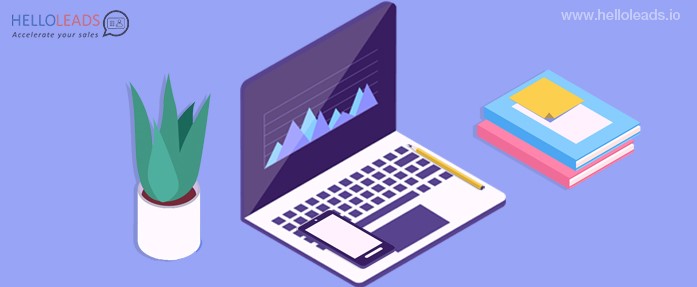
Podczas zamykania wyświetlacza należy poszukać na klawiaturze takich przedmiotów, jak słuchawki, telefony komórkowe, długopisy lub ołówki, ponieważ może to uszkodzić klawisze i wyświetlacz. Dlatego przed zamknięciem monitora należy wyczyścić wszystkie elementy i unikać umieszczania przedmiotów na klawiaturze.
3. Trzymaj go za podstawę (najlepiej obiema rękami), a nie za wyświetlacz.
Jeśli po prostu trzymasz i podnosisz laptopa za ekran lub sam wyświetlacz, wyświetlacz lub małe części łączące wyświetlacz z podstawą szybko ulegną uszkodzeniu. Wyświetlacz jest również łatwo zarysowany lub uszkodzony przez bezpośredni nacisk. Dlatego nie dotykaj ekranu wyświetlacza mocniej podczas zamykania monitora, ponieważ może on pęknąć.
4. Włóż i wyjmij kable delikatnie, aby nie uszkodzić portów.
Zawsze patrz na symbole na laptopie, aby zidentyfikować porty przed włożeniem pendrive'a, napędu CD i kabli do transmisji danych, aby nie uszkodzić portów. Po zakończeniu wszystkich prac sprawdź ładowarkę, kable do transmisji danych, pendrive itp., aby zobaczyć, czy nie zostały odłączone.
5. Nigdy nie zostawiaj go w ekstremalnym upale i zimnie lub w jego pobliżu!

Ekstremalne zimno lub ciepło może spowodować uszkodzenie laptopa i jego komponentów.
Nie umieszczaj laptopa w bagażniku samochodu, gdy jest zimno. Jeśli laptop zawiesza się, może to prowadzić do utraty danych.
Aby uniknąć tych problemów, preferuj torby lub pokrowce na laptopa, które chronią laptopa przed ekstremalnym ciepłem lub niskimi temperaturami podczas podróży.
Nie trzymaj również laptopa na kuchence. Ciepło może stopić i uszkodzić części laptopa.
6. Unikaj umieszczania ciężkich materiałów, takich jak książki, na laptopie

Umieszczenie na laptopie ciężkich przedmiotów, takich jak książki, może spowodować uszkodzenie ekranu LCD poprzez dociśnięcie go do klawiatury. Nie należy również umieszczać laptopa w pobliżu urządzeń generujących silne pole magnetyczne, takich jak telewizory, duże głośniki itp.

7. Za pomocą starej szczoteczki do zębów wyczyść obszar wokół wentylatora wyciągowego i szczelinę między klawiszami w klawiaturze.
Możesz użyć starej szczoteczki do zębów lub małej szczoteczki, aby delikatnie wyczyścić kurz lub okruchy, które nagromadziły się w szczelinach między klawiaturą a obszarem wentylatora wyciągowego.
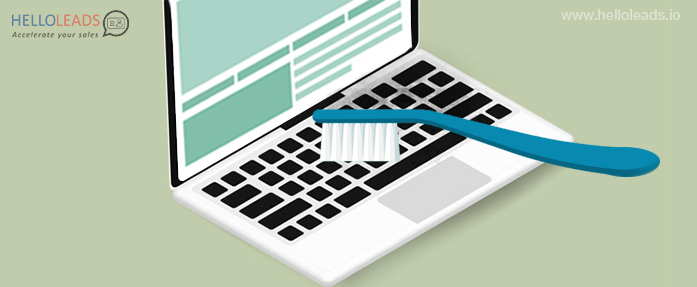
8. Staraj się trzymać laptopa na płaskiej, czystej powierzchni. Nie używaj laptopa na łóżku.
Umieszczenie laptopa na nierównej powierzchni, takiej jak poduszka, łóżko lub na kolanach na długi czas, co blokuje przepływ powietrza i powoduje jego przegrzanie. Możesz zauważyć, że Twój laptop się nagrzewa, gdy używasz go w ten sposób.
9. Użyj czyszczenia dysku, aby wyczyścić pliki wewnętrzne i tymczasowe.
Użyj funkcji czyszczenia dysku, aby regularnie usuwać wszystkie tymczasowe i niechciane pliki, a także użyj programu Windows Defender, aby śledzić komputer przed niechcianymi programami zainstalowanymi podczas różnych operacji.
Możesz także wykonać defragmentację dysku raz na 3 miesiące.
10. Trzymaj płyny i żywność z dala od laptopa.
Unikaj umieszczania żywności lub płynów w pobliżu laptopa. Rozlane płyny mogą uszkodzić wewnętrzne elementy mikroelektroniczne lub spowodować uszkodzenia elektryczne. Zwarcia mogą uszkodzić dane, a nawet trwale zniszczyć niektóre części laptopa. Nawet jeśli będziesz ostrożny, ktoś inny może rozlać Twój napój. Pozbycie się tego jest bardzo proste, po prostu trzymaj napoje i żywność z dala od laptopa.
11. Co musisz zrobić, jeśli upuścisz laptopa?
- Najpierw sprawdź laptopa, czy nie ma żadnych uszkodzeń zewnętrznych
- Następnie spróbuj go włączyć. Jeśli to nie zadziała, prawdopodobnie jest trwale uszkodzony.
- Jeśli włączy się, ale słychać głośne sygnały dźwiękowe, policz liczbę sygnałów dźwiękowych i użyj innego urządzenia, aby wyszukać w Internecie odpowiedni kod błędu.
- Jeśli włączy się bez problemu, poszukaj na wyświetlaczu jakichkolwiek linii, znaków, plam, wzorów. Jeśli którykolwiek z nich się pojawi, wyświetlacz wymaga naprawy.
- Sprawdź, czy włączy się normalnie bez żadnych zawieszeń.
- Jeśli włączy się i ładuje normalnie, natychmiast wykonaj kopię zapasową wszystkich ważnych danych i plików, ponieważ dysk twardy może nagle ulec awarii na późniejszym etapie
- Jeśli jedyne uszkodzenie znajduje się na zewnątrz, a Twój laptop działa normalnie, możesz nadal z niego korzystać. Jeśli ma to wpływ na wydajność laptopa, laptop wymaga naprawy lub niektóre części mogą wymagać wymiany.
12. Co zrobić, jeśli wylejesz płyn na laptopa?
- Odłącz natychmiast, jeśli jest podłączony do sieci. Ponadto natychmiast wyjmij baterię.
- Staraj się trzymać laptopa do góry nogami, aby zapobiec przepływowi płynu do płyty głównej
- Jeśli to możliwe, wyczyść je ściereczką z mikrofibry lub chusteczką do nosa
- W przypadku dużych rozlań przechyl laptopa w kierunku otworu wentylacyjnego i delikatnie nim potrząśnij. Pomocne jest również usunięcie dysku twardego, ale należy to zrobić ostrożnie.
- Po czyszczeniu zgodnie z powyższymi krokami przechowuj laptopa w ciepłym, suchym miejscu przez 1-2 dni
- Jeśli nadal nie działa prawidłowo, należy go naprawić lub wymienić
Jako dodatkowy punkt, upewnij się, że nie pobierasz niechcianych instalatorów podczas pobierania oprogramowania z sieci. Są one tworzone w celu zainstalowania niechcianego oprogramowania, które jest dostarczane jako bezpłatne oprogramowanie, aby zapewnić Ci potrzebny plik.
Przydatne jest również wykonanie kontroli stanu zdrowia laptopa raz na 3 miesiące, aby usunąć wszelkie błędy lub problemy, które mogły się wkraść podczas rutynowego użytkowania
Miłej pracy z domu!! Zadbaj o swojego laptopa, przyjaciela!
